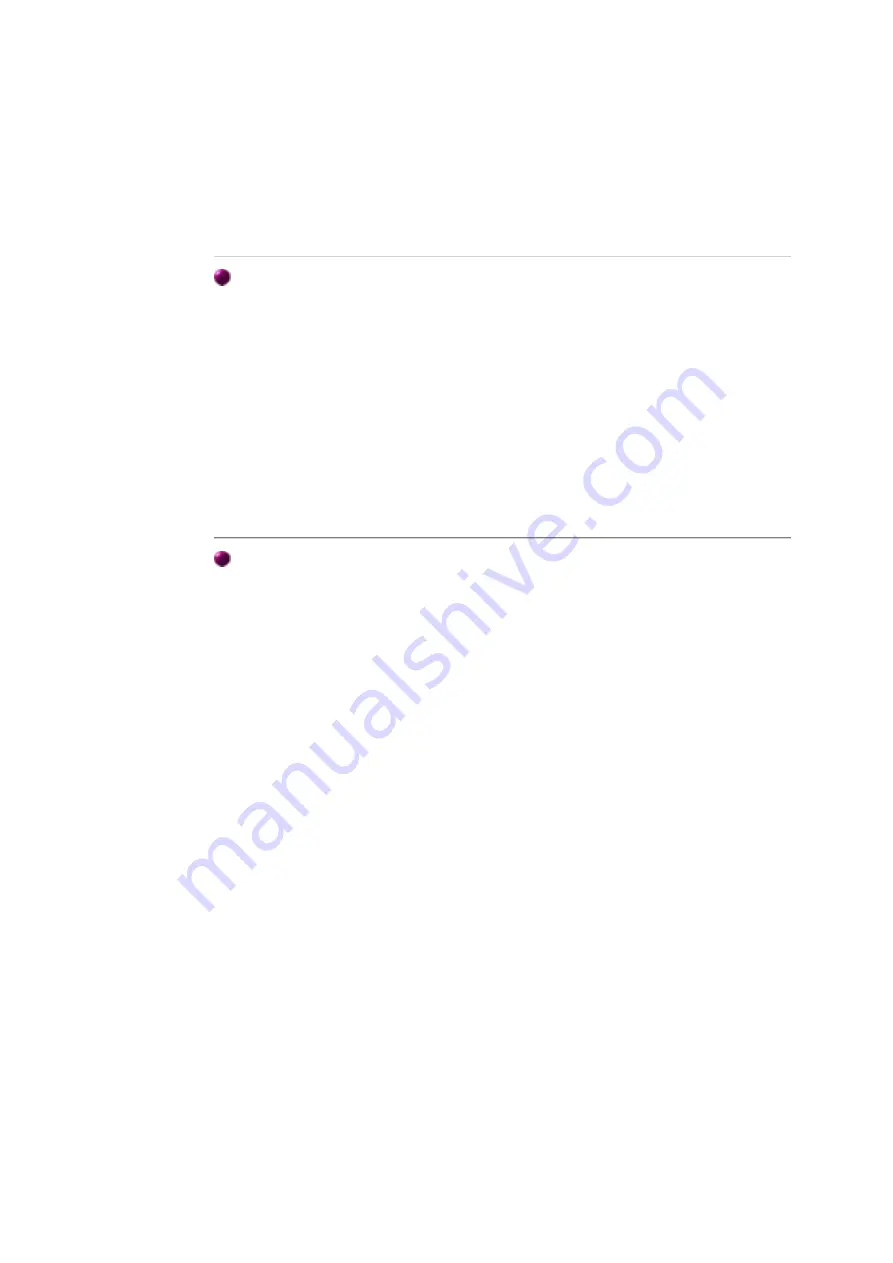
Microsoft
®
Windows
®
Opera
č
ný systém NT
1. Kliknite na
Štart
,
Nastavenia
,
Ovládací panel
, a potom dvakrát kliknite na ikonu
Zobrazenie
.
2. V informa
č
nom okne Registrácia zobrazenia kliknite na kartu Nastavenia a potom kliknite
na
Všetky zobrazovacie režimy
.
3. Vyberte režim, ktorý si želáte používa
ť
(Rozlíšenie, Po
č
et farieb, Vertikálna frekvencia) a
potom kliknite na
OK
.
4. Ak po kliknutí na tla
č
idlo Test vidíte, že obrazovka pracuje normálne, kliknite na tla
č
idlo
Použi
ť
. Ak obrazovka normálne nepracuje, zme
ň
te na iný režim (režim slabšieho
rozlíšenia, farieb, frekvencie).
Poznámka
: Ak v možnosti
Všetky režimy zobrazenia
nie je žiadny režim, vyberte úrove
ň
rozlíšenia a vertikálnej frekvencie pod
ľ
a
Prednastavených zobrazovacích režimov
v
užívate
ľ
skej príru
č
ke.
Opera
č
ný systém Linux
Ke
ď
chcete spusti
ť
X-Window, musíte vytvori
ť
súbor X86Config, ktorý je typom systémového
nastavovacieho súboru.
1. Po spustení súboru X86Config stla
č
te na prvej a druhej obrazovke Enter.
2. Tretia obrazovka je pre
nastavenie myši
.
3. Nastavte myš pre po
č
íta
č
.
4.
Ď
alšia obrazovka je pre
výber klávesnice
.
5. Nastavte klávesnicu pre po
č
íta
č
.
6.
Ď
alšia obrazovka je pre
nastavenie monitora
.
7. Najskôr pre monitor nastavte
horizontálnu frekvenciu
. (Frekvenciu môžete zada
ť
priamo.)
8. Nastavte pre monitor
vertikálnu frekvenciu
. (Frekvenciu môžete zada
ť
priamo.)
9. Zadajte
názov modelu monitora
. Táto informácia neovplyvní samotné spúš
ť
anie X-
Window.
10. Nastavenie monitora je
hotové
.
Po nastavení ostatného požadovaného softvéru
spustite
X-Window.
















































